Sådan får du den traditionelle "Listevisning" i LG G5s indstillinger

For nogle år siden startede en trend med Android-producenter, hvor de troede, det ville være en god ide at tage indstillingerne menu-et generelt ligetil sted på de fleste telefoner-og paginere det. Så i stedet for at have en solid liste over ting, der hurtigt kan rulles igennem, indtil du finder det, du leder efter, sidder du fast med at bladre gennem en række faner og derefter ruller gennem hver enkelt. Det giver ingen mening.
LG bruger denne metode på G5, men den indeholder også et hurtigt skifte til at gå frem og tilbage mellem fanevisningen og listevisningen. Dette er det perfekte kompromis efter min mening, for hvis du er en glutton for straf, kan du holde dig til flipvisningen. Men hvis du er tilfreds med livet, og hvordan tingene går, kan du bruge listevisning. Uanset hvad jeg er glad, har vi det valg.
For at ændre denne indstilling skal du først hoppe ind i menuen Indstillinger. Træk notifikationsskyggen ned og tryk på tandhjulsikonet øverst til højre.
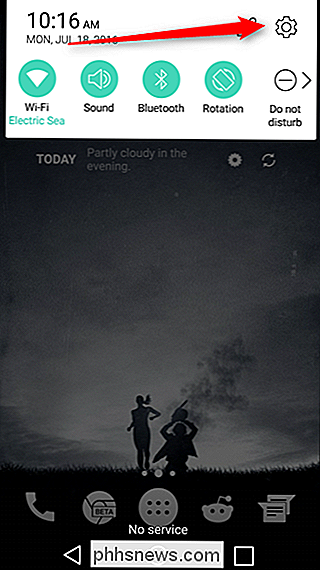
Tryk herfra på trepunktsoverløbsmenuen øverst til højre. Afhængigt af hvilken visning du kigger på (Tab View er standard), vises den anden mulighed. Bare tryk på den for at ændre.
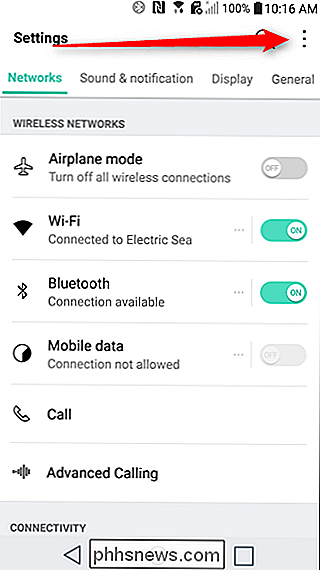
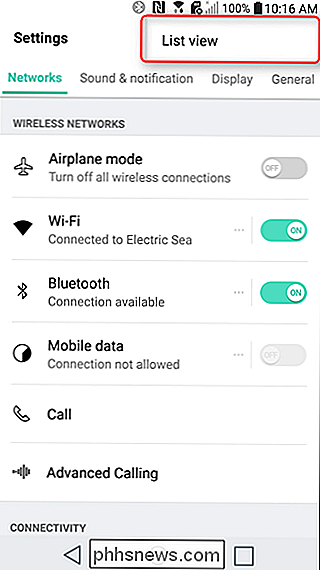
Indstillinger menuen genindlæses med den nye visning, og du er færdig. Hvis du nogensinde vil ændre den tilbage, skal du bare gøre det samme igen. Tak for at tænke på brugere, LG.
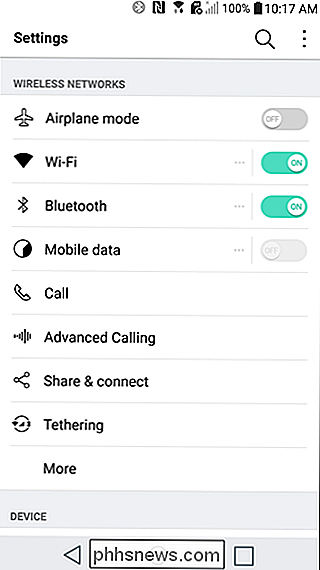

Sådan køres en simpel lokal Minecraft-server (med og uden mod)
Selvom det er nemt nok at dele et Minecraft-kort med andre lokale spillere på dit netværk, er det rart at kunne løbe en dedikeret server, så folk kan komme og gå uden at den originale spil vært indlæser Minecraft. I dag ser vi på, hvordan man kører en simpel lokal Minecraft-server både med og uden mods.

Sådan tilføjes et længerevarende batteri til din smartphone
Nå er det middagstid, og telefonens batteri er allerede på 37 procent. Der er måder at afværge denne katastrofe ved at tilføje mere batterikapacitet til din foretrukne smartphone. Telefoner bliver tyndere hvert år - hvis de kun var i samme tykkelse og i stedet havde et større batteri! Sørg for at følge de batteribesparende tips til din Android-telefon eller iPhone.



